- Autor Lauren Nevill [email protected].
- Public 2023-12-16 18:55.
- Naposledy zmenené 2025-01-23 15:24.
Sadzby alebo sadzby sú maximálnym počtom bajtov prenášaných zo servera do počítača používateľa za sekundu. Preto správne nastavenie sadzieb môže výrazne zmeniť rýchlosť a zobrazenie hry, ako napríklad Counter Strike, kde je rozhodujúca interakcia klientskeho počítača so serverom.
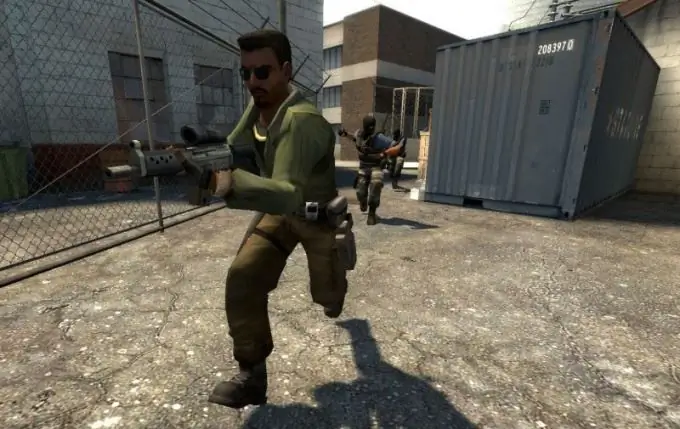
Inštrukcie
Krok 1
Správcovskú konzolu spustíte stlačením funkčného klávesu „~“. Alebo otvorte ponuku „Nastavenia“a prejdite na položku „Klávesnica“. Vyberte možnosť „Rozšírené“a začiarknite políčko v riadku „Povoliť vývojovú konzolu“.
Krok 2
Preskúmajte možné príkazy použité v klientskom počítači, ktoré však server ignoruje: - rýchlosť - hodnota počtu bajtov prenášaných serverom do jedného počítača za sekundu; - cmdrate - hodnota počtu paketov prenášaných z počítača do server za sekundu; - updaterate - hodnota počtu paketov odoslaných do serverového počítača za sekundu.
Krok 3
Zoznámte sa so syntaxou príkazov použitých na serveri, ktoré však klientský počítač ignoruje: - sv_maxcmdrate - maximálna hodnota cmdrate jedného počítača; - sv_mincmdrate - minimálna hodnota cmdrate jedného počítača; - sv_maxrate - maximálna hodnota hodnota rýchlosti jedného počítača; - sv_minrate - minimálna hodnota rýchlosti jedného počítača; - sv_maxupdaterate - maximálna aktualizácia jedného počítača; - sv_minupdaterate - minimálna aktualizácia jedného počítača.
Krok 4
Nastavte optimálne rýchlosti v konzole: - 30000 - pre rýchlosť; - 100 - pre cmdrate a updaterate. Je potrebné mať na pamäti, že počet získaný vydelením rýchlosti 1024 by mal približne zodpovedať skutočnej rýchlosti sťahovania v Kb / s. Zvýšenie aktualizácie môže výrazne vylepšiť snímanie, ale ak je rýchlosť nízka, rýchlosť, akou sú informácie odosielané, z toho nebude mať úžitok.
Krok 5
Určte hodnoty tlmivky alebo aktualizácií neodoslaných z dôvodu preťaženia a straty spojenia alebo straty odoslaných paketov pomocou net_graph 3. V prípade potreby upravte hodnoty rýchlosti v súlade s prijatými údajmi o strate a tlmivke.






